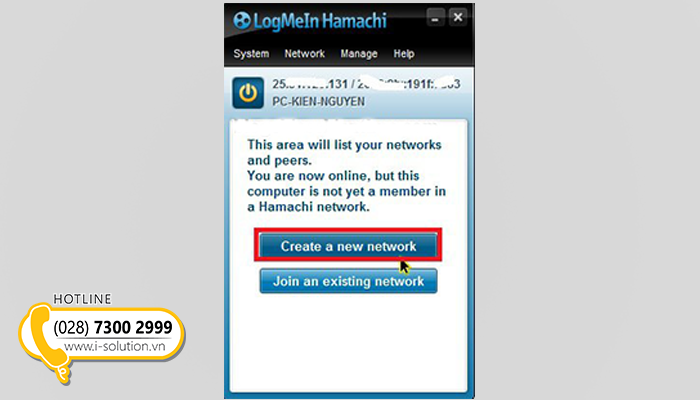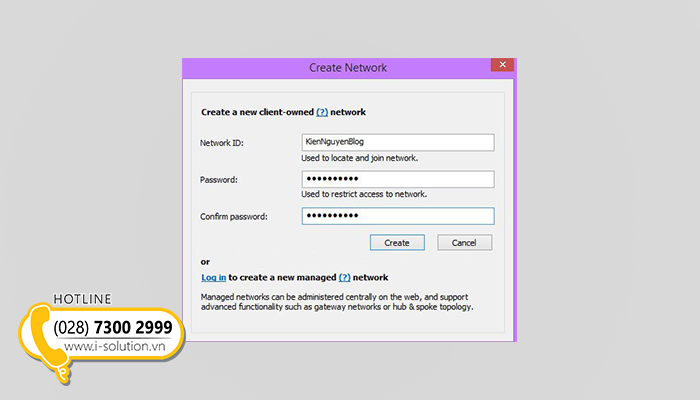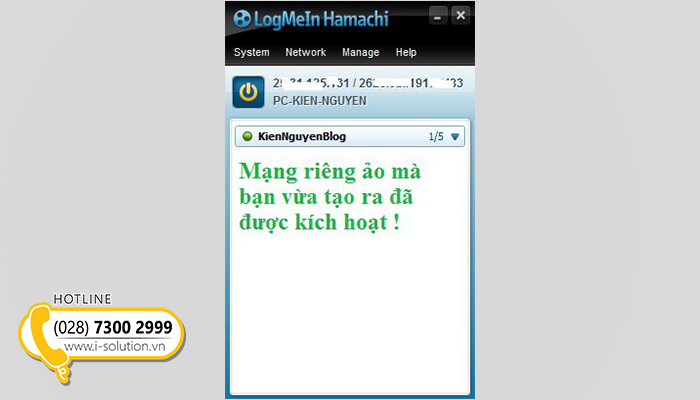Nối mạng LAN qua internet có thể thực hiện bằng phương pháp thủ công và phần mềm. Theo đánh giá của iSolution, nhờ sự hỗ trợ của phần mềm là cách thực hiện đơn giản và có tỷ lệ thành công cao. Để bạn có thể dễ dàng thao tác, trong nội dung bài viết này chúng tôi sẽ hướng dẫn bạn thực hành với phần mềm Himachi.
NỐI MẠNG LAN QUA INTERNET ĐƠN GIẢN
Đôi nét về phần mềm Hamachi
Hamachi là một phần mềm mã nguồn mở, hoạt động trên nguyên lý mạng riêng ảo, cho phép người dùng kết nối các máy tính với mô hình Hamachi PC – to – PC, thông qua môi trường internet.
Vì sử dụng giao thức kết nối User Datagram Protocol, nên tốc độ đường truyền sẽ nhanh hơn các ứng dụng dùng giao thức TCP/IP hiện nay.
Khi tạo ra một mạng LAN ảo bằng phần mềm Hamachi, các máy tính có thể kết nối vào mạng LAN mà bạn tạo ra chỉ bằng việc nhập đúng đã thiết lập là được.
Các bước nối mạng LAN qua internet với Hamachi
BƯỚC 1: Download phần mềm Himachi tại link Này.
Sau đó bạn hãy vào trang chủ của phần mềm Himachi và nhấp vào Sign up để tạo cho mình một tài khoản.
Lưu ý: Hãy tạo tài khoản và email đoàng hoàng để có thể sử dụng lâu dài về sau.
Tiếp theo đó bạn hãy nhập thông tin như địa chỉ email và mật khẩu vào => Sau đó nhấn vào Ctreate acconut để bắt đầu tạo tài khoản.
Hãy nhập các thông tin cơ bản vào phần đăng ký cho hoàn thành => Sau đó nhấn vào Register. Giao diện quản lý hiển thị bạn cần nhập email mình vừa đăng ký để kích hoạt và xác nhận.
BƯỚC 2: Tải phần mềm Himachi về => Cài đặt vào máy tính. Quá trình thực hiện rất dễ, bạn cứ nhấn vào nút Next, Next là xong thôi.
Sau khi cài đặt xong hãy khởi chạy phần mềm Himachi lên => Nhấn vào nút Power ON để chương trình nhận dạng máy tính.
Khi màn hình đăng nhập xuất hiện, hãy sử dụng tài khoản bạn vừa tạo đăng nhập vào là được.
BƯỚC 3: Nhấn vào nút Create a new network để bắt đầu quá trình tạo mạng riêng ảo.
Với việc nhập các thông tin sau:
-
Network ID : Nhập tên cho mạng riêng ảo (tên này sẽ hiển thị trên các máy kết nối)
-
Password: Đặt mật khẩu đăng nhập vào mạng ảo
-
Confirm password: Xác nhận lại mật khẩu vừa đặt
BƯỚC 4: Hoàn thành các bước trên đồng nghĩa bạn đã thiết lập thành công. Ngoài ra, nếu cần thông tin chi tiết, bạn hãy login vào tài khoản quản lý để theo dõi thông tin.
iSolution –
Thi công mạng LAN chuyên nghiệp chúc bạn thực hiện thành công!
.png)
.png)
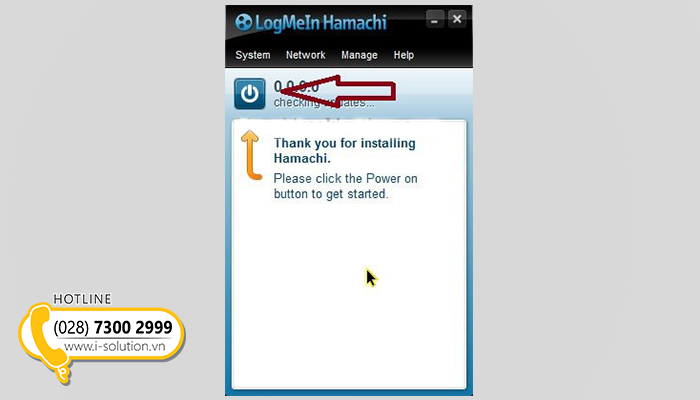
.png)